
Dans ce didacticiel, nous verrons comment transformer votre installation quotidienne d'Ubuntu Linux en une distribution à diffusion continue. Cela signifie qu'au lieu d'avoir à attendre une nouvelle version de distribution, vous disposez des dernières mises à jour de packages dès leur sortie.
Le développeur principal du bureau Ubuntu, Martin Wimpress, a créé un outil appelé Rolling Rhino. Son objectif est de convertir une image de construction quotidienne d'Ubuntu en une distribution "à diffusion continue" en optant pour et en suivant la série de modifications/paquets de développement.
Il y a quelques points à garder à l'esprit lors de l'utilisation de cet outil, comme le fait qu'il ne peut pas détecter les PPA ou les méta-paquets de bureau et n'a pas d'interface graphique.
Pour ce didacticiel, nous utiliserons la dernière version quotidienne d'Ubuntu Desktop appelée Ubuntu 20.10 (Groovy Gorilla) Daily Build. Vous pouvez utiliser n'importe quelle autre version quotidienne pour en faire une version continue avec les étapes que nous utiliserons plus tard.
Qu'est-ce que la distribution de versions progressives ?
La publication continue, la mise à jour continue ou la livraison continue, dans le développement de logiciels, est le concept de livraison fréquente de mises à jour des applications. Cela contraste avec un modèle de développement standard ou ponctuel qui utilise des versions logicielles qui doivent être réinstallées sur la version précédente. Un exemple de cette différence serait les multiples versions d'Ubuntu Linux par rapport à la version unique et constamment mise à jour d'Arch Linux.
A qui est destiné cet outil ?
Rolling Rhino est destiné aux développeurs Ubuntu et aux utilisateurs expérimentés d'Ubuntu qui souhaitent installer Ubuntu une fois et suivre toutes les mises à jour de développement avec un suivi automatique des séries suivantes.
Installation de la version quotidienne d'Ubuntu Linux
Tout d'abord, nous devons installer l'image quotidienne d'Ubuntu. L'installation est la même que pour toute autre version d'Ubuntu.
Nous pouvons choisir l'image parmi les saveurs suivantes :
Version quotidienne du bureau Ubuntu
Version quotidienne de Kubuntu
Construction quotidienne de Lubuntu
Construction quotidienne d'Ubuntu Budgie
Version quotidienne d'Ubuntu Kylin
Version quotidienne d'Ubuntu MATE
Construction quotidienne d'Ubuntu Studio
Version quotidienne de Xubuntu
Téléchargement de Rolling-Rhino
Une fois l'installation de l'image quotidienne Ubuntu terminée, nous allons cloner le référentiel git rolling-rhino dans notre répertoire local. Nous pourrions le faire dans n'importe quel répertoire que nous aimons, mais pour cet exemple, nous nous positionnerons dans le répertoire /home.
Mais avant cela, nous devons installer git en utilisant :
$ sudo apt install git
Reading package lists... Done
Building dependency tree
Reading state information... Done
The following additional packages will be installed:
git-man liberror-perl
Suggested packages:
git-daemon-run | git-daemon-sysvinit git-doc git-el git-email git-gui gitk
gitweb git-cvs git-mediawiki git-svn
The following NEW packages will be installed:
git git-man liberror-perl
0 upgraded, 3 newly installed, 0 to remove and 362 not upgraded.
Need to get 5764 kB of archives.
After this operation, 41,2 MB of additional disk space will be used.
Do you want to continue? [Y/n]
Une fois l'installation terminée, entrez votre répertoire personnel et tapez la commande suivante :
$ git clone https://github.com/wimpysworld/rolling-rhino
Cloning into 'rolling-rhino'...
remote: Enumerating objects: 6, done.
remote: Counting objects: 100% (6/6), done.
remote: Compressing objects: 100% (6/6), done.
remote: Total 161 (delta 2), reused 4 (delta 0), pack-reused 155
Receiving objects: 100% (161/161), 249.96 KiB | 901.00 KiB/s, done.
Resolving deltas: 100% (85/85), done.
Comme nous pouvons le voir, le clonage du référentiel a réussi. Nous pouvons également vérifier les fichiers en les listant à l'aide de ls :
$ cd rolling-rhino/
$ ls
LICENSE logo.txt README.md rolling-rhino snap
Nous pouvons voir que les fichiers téléchargés se trouvent dans le répertoire rolling-rhino. Nous pouvons maintenant procéder à la configuration du rolling-rhino.
Configuration de Rolling-Rhino
Nous sommes maintenant dans le répertoire cloné de rolling-rhino dans notre répertoire /home. Il ne reste plus qu'à configurer rolling-rhino en exécutant le script suivant :
$ sudo ./rolling-rhino
Rolling Rhino 🦏
[+] INFO: lsb_release detected.
[+] INFO: Ubuntu detected.
[+] INFO: Ubuntu Groovy Gorilla (development branch) detected.
[+] INFO: Detected ubuntu-desktop.
[+] INFO: No PPAs detected, this is good.
[+] INFO: All checks passed.
Are you sure you want to start tracking the devel series? [y/N]
Nous devons attendre que le script se termine (ce qui prendra un certain temps...) et après cela, nous serons accueillis avec le message de réussite et une belle illustration ASCI :
0 upgraded, 0 newly installed, 2 to remove and 0 not upgraded.
After this operation, 253 kB disk space will be freed.
(Reading database ... 144631 files and directories currently installed.)
Removing libfprint-2-tod1:amd64 (1:1.90.2+tod1-0ubuntu1) ...
Removing libsane:amd64 (1.0.30-1~experimental2ubuntu1) ...
Processing triggers for libc-bin (2.31-0ubuntu10) ...
[+] INFO: Your Rolling Rhino is ready.
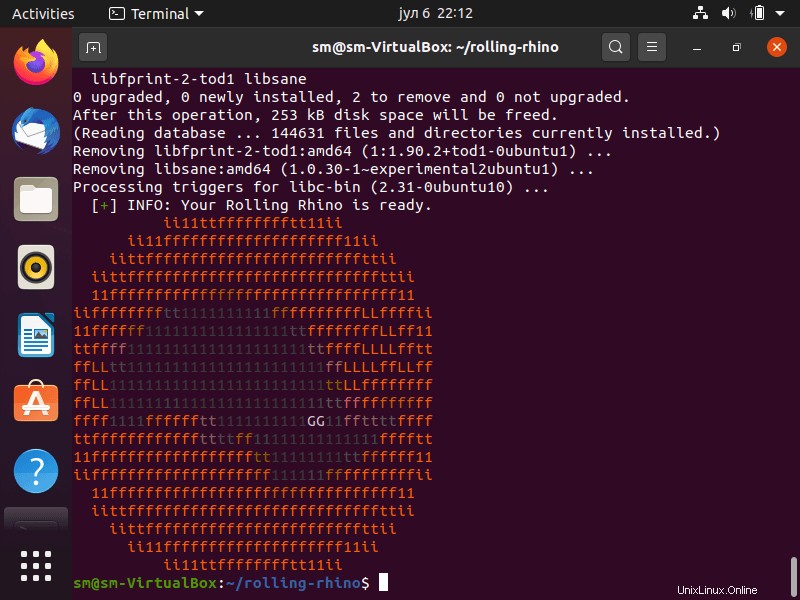
Conclusion
Nous avons converti avec succès l'image de construction quotidienne d'Ubuntu Linux en version continue. Vous pouvez le faire avec n'importe quelle autre image de construction quotidienne d'Ubuntu.